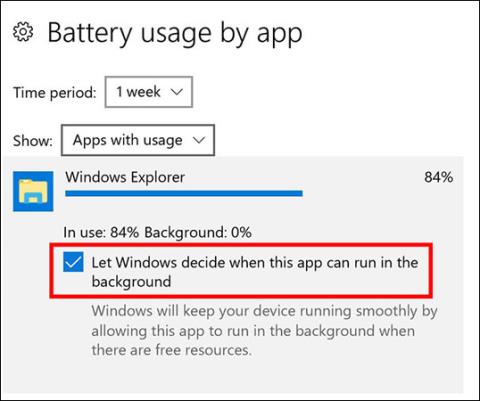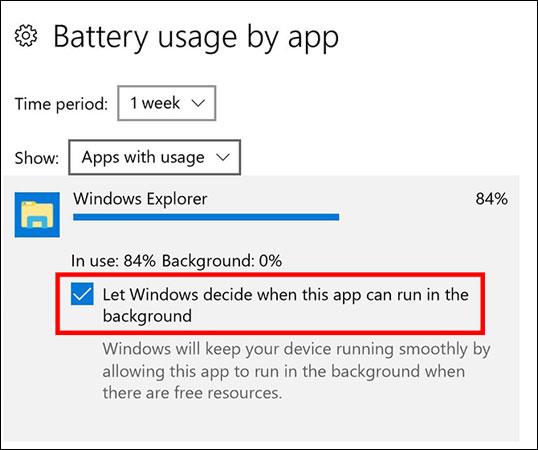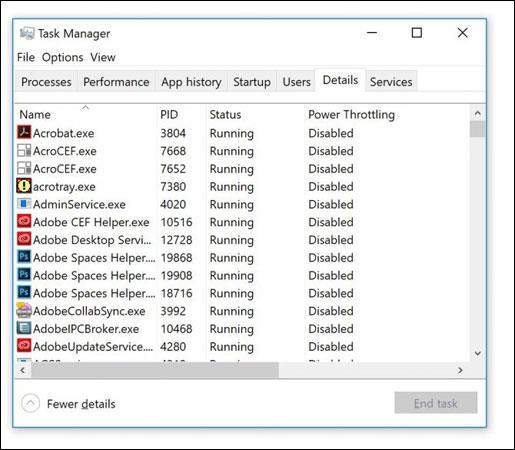Power Throttling е нова функция, интегрирана в Windows 10 Fall Creators Update, позволяваща на потребителите да намалят консумацията на компютърна батерия до минимум, когато приложенията работят във фонов режим. Да видим как работи Power Throttling!
Пестете батерия с функцията Power Throttling в Windows 10
Активиране на функцията Power Throttling
- Отидете в Настройки > Система > Батерия > Използване на батерията по приложение. Тук можете да видите информация за всяко приложение, процента на използване на батерията, когато приложението се използва и когато работи във фонов режим.
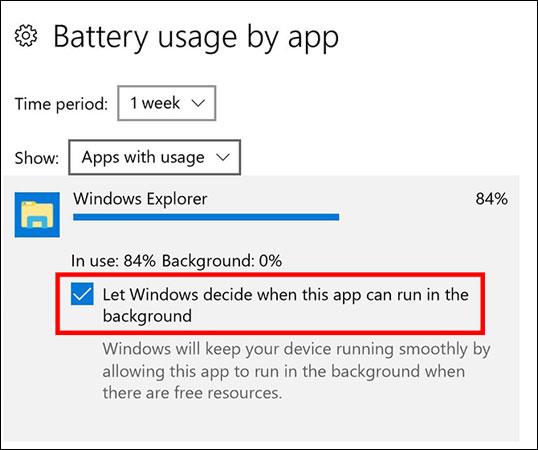
- Щракнете върху приложението, за което искате да активирате Power Throttling.
- Премахнете отметката от Оставете Windows да реши кога това приложение може да работи във фонов режим .
Ако искате да видите кои приложения имат активиран Power Throttling, отворете диспечера на задачите и следвайте стъпките по-долу:
- В диспечера на задачите щракнете върху Повече подробности .
- Щракнете с десния бутон някъде в заглавките на колоните и щракнете върху Избор на колони.
- Превъртете надолу до Power Throttling в долната част на списъка и поставете отметка в квадратчето до него, за да добавите тази функция към вашите графи на дисплея.
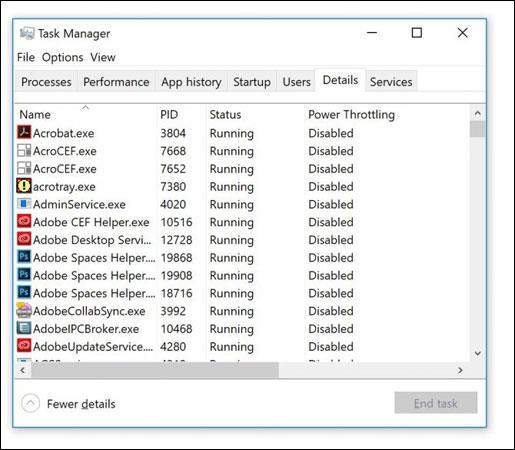
По подразбиране Windows ще открие важни приложения и ще ги подреди по приоритет при използване на батерия. Въпреки това, вместо да разчитате единствено на Windows, можете да спрете нежелани приложения, за да пестите батерия, благодарение на Power Throttling.
Използвате ли функцията Power Throttling в Windows, за да пестите живота на батерията? Как ви харесва тази функция? Уведомете ни, като коментирате по-долу!